Acer AO756 – страница 96
Инструкция к Ноутбуку Acer AO756
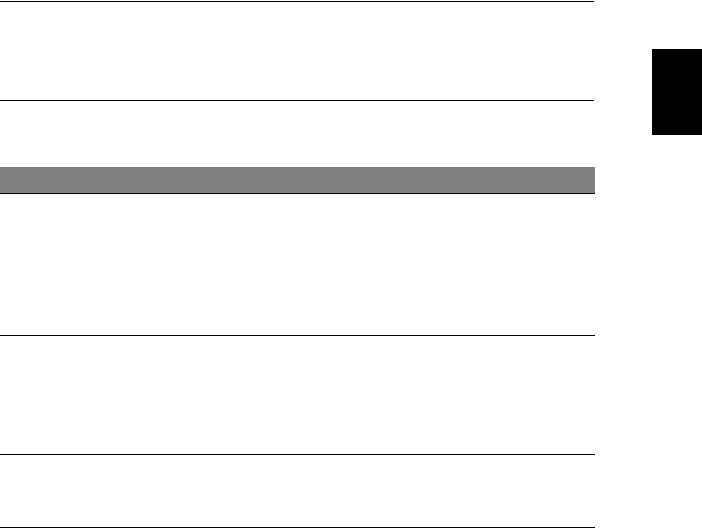
37
Aku tühjenemise hoiatus
Akutoidet kasutades hoidke silm peal Windowsi voolumõõtjal.
Hoiatus: Kui saate hoiatuse aku tühjenemise kohta,
ühendage võimalikult kiiresti arvutiga vooluadapter. Kui aku
saab täielikult tühjaks ja arvuti välja lülitub, lähevad andmed
Eesti
kaotsi.
Kui ilmub aku tühjenemise hoiatus, sõltub soovitatav käitumisviis
olukorrast:
Olukord Soovitatav käitumisviis
1. Ühendage vooluadapter arvutiga ning selle
pistik seinakontakti.
Olemas on
2. Salvestage kõik vajalikud failid.
vooluadapter ja
3. Jätkake tööd.
seinakontakt.
Kui soovite akut kiiresti laadida, lülitage
arvuti välja.
1. Salvestage kõik vajalikud failid.
2. Sulgege kõik rakendusprogrammid.
Olemas on täielikult
3. Lülitage arvuti välja.
laetud tagavaraaku.
4. Vahetage aku välja.
5. Lülitage arvuti sisse ning jätkake tööd.
1. Salvestage kõik vajalikud failid.
Vooluadapterit või
2. Sulgege kõik rakendusprogrammid.
seinakontakti ei ole.
3. Lülitage arvuti välja.
Aku paigaldamine ja eemaldamine
Tähelepanu! Kui soovite arvuti kasutamist jätkata, ühendage
enne aku arvutist välja võtmist külge vooluadapter. Kui ei,
lülitage kõigepealt arvuti välja.
Aku paigaldamine
1. Joondage aku avatud akusektsiooniga; vaadake, et kontaktidega ots
läheks enne sisse ning aku pealmine pool oleks ülespoole.
2. Lükake aku akusektsiooni ning suruge seda õrnalt, kuni aku kohale
lukustub.
Aku eemaldamine.
1. Lükake akuriivi, et akulukk avada.
2. Võtke aku akusektsioonist välja.

38
Reisimine koos arvutiga
Reisimine koos arvutiga
Sellest peatükist leiate näpunäiteid ja soovitusi, mida arvutiga ringi
liikudes või reisides arvesse võtta.
Töölauast lahti ühendamine
Eesti
Arvuti välistest lisaseadmetest lahtiühendamiseks järgige alljärgnevaid
juhtnööre:
1. Salvestage kõik avatud failid.
2. Väljastab optilise ketta seadmest.
3. Lülitage arvuti välja.
4. Sulgege ekraani kaas.
5. Tõmmake välja vooluadapteri juhe.
6. Ühendage lahti klaviatuur, osutusseade, printer, väline monitor ja
kõik muud välisseadmed.
7. Avage Kensington-lukk, kui seda arvuti turvamiseks kasutate.
Ringiliikumine
Kui liigute ainult lühikest maad, näiteks oma kontorist koosolekuruumi.
Arvuti ettevalmistamine
Enne arvuti liigutamist sulgege ja lukustage ekraani kaas, et lülitada
arvuti Unerežiimile. Võite nüüd arvuti hoone piires ohutult endaga
kaasa võtta. Unerežiimist väljumiseks avage arvuti kaas, seejärel
vajutage korraks voolunuppu.
Kui võtate arvuti kaasa kliendi kontorisse või teise hoonesse, võite
arvuti välja lülitada.
Vajutage klahvikombinatsiooni Windowsi klahv + <C> ja klõpsake
suvanditel Seaded > Toide > Sule arvuti.
Või:
Võite lülitada arvuti unerežiimile, vajutades <Fn> + <F4>. Seejärel
sulgege ekraan.
Kui olete jälle valmis arvutit kasutama, avage ekraani kaas, seejärel
vajutage korraks voolunupule.
Märkus: et arvuti võib lülituda talveunerežiimile, kui on mõnda
aega olnud unerežiimil.

39
Mida koosolekutele kaasa võtta
Kui koosolekud on võrdlemisi lühikesed, pole Teil ilmselt tarvis endaga
kaasa võtta midagi peale arvuti. Kui koosolek tuleb pikem või kui aku
pole täielikult laetud, võiksite kaasa võtta vooluadapteri, et arvuti
koosolekuruumis vooluvõrku ühendada.
Eesti
Kui ruumis pole seinakontakte, lülitage arvuti aku tühjenemise
aeglustamiseks unerežiimile. Vajutage <Fn> + <F4> või sulgege
ekraani kaas, kui Te parajasti arvutit aktiivselt ei kasuta.
Arvuti koju kaasa võtmine
Kui hakkate minema kontorist koju või vastupidi.
Arvuti ettevalmistamine
Pärast arvuti töölauast lahti ühendamist järgige selle kojusõiduks
ettevalmistamiseks järgmisi juhtnööre:
• Kontrollige, kas olete seadmetest välja võtnud kõik andmekandjad ja
plaadid. Andmekandjate jätmine seadmesse võib kahjustada lugeja
pead.
• Pakkige arvuti kaitsvasse kotti, mis ei lase sellel kohalt libiseda ning
pehmendab kukkumisel lööki.
Hoiatus! Vältige asjade pakkimist arvuti kaane kõrvale. Rõhk
kaanel võib ekraani kahjustada.
Mida kaasa võtta
Kui Teil kodus neid ei ole, võtke endaga kaasa:
• Vooluadapter ja voolujuhe.
• Trükitud seadistusleht.
Tasub silmas pidada
Järgige neid juhtnööre, et kaitsta oma arvutit tööle ja töölt koju
transportimisel:
• Vähendage temperatuurimuutuste mõju, hoides arvutit enda kõrval.
• Kui peate pikemaks ajaks peatuma ning ei saa arvutit kaasas kanda,
jätke arvuti auto pagasiruumi, et arvuti ei jääks liigkõrge kuumuse
kätte.

40
Reisimine koos arvutiga
• Temperatuuri- ja õhuniiskuse muutused võivad põhjustada
kondensatsiooni. Enne arvuti sisselülitamist laske sellel jõuda
toatemperatuurini ning kontrollige, ega ekraani pole
kondenseerunud niiskust. Kui temperatuurierinevus on suurem kui
10°C (18°F), laske arvutil aeglaselt jõuda toatemperatuurini. Kui
võimalik, jätke arvuti 30 minutiks keskkonda, mille temperatuur on
välistemperatuuri ja toatemperatuuri vahepeal.
Eesti
Kodukontori ülesseadmine
Kui töötate oma arvutiga tihti kodus, võiksite kodus kasutamiseks osta
teise vooluadapteri. Teise adapteri kasutamisega väldite üleliigse
koorma kandmist koju ja tööle.
Kui kasutate arvutit kodus pikemateks töödeks, võiksite lisada ka
välise klaviatuuri, monitori ja hiire.
Arvutiga reisimine
Kui peate sõitma pikemaid vahemaid, näiteks oma kontorihoonest
kliendi kontorihoonesse või reisima riigisiseselt.
Arvuti ettevalmistamine
Valmistage arvuti ette samamoodi kui seda koju kaasa võttes.
Vaadake, et arvuti aku oleks laetud. Lennujaama turvatöötajad võivad
Teil paluda arvuti sisse lülitada, kui lähete sellega väravaalasse.
Mida kaasa võtta
Võtke endaga kaasa:
• Vooluadapter.
• Täielikult laetud tagavaraaku(d).
• Printeridraiverid, kui plaanite kasutada teist printerit.
Tasub silmas pidada
Lisaks arvuti koju kaasa võtmise juhtnööridele järgige reisimisel arvuti
kaitsmiseks järgmisi juhiseid:
• Kandke arvutit alati kaasas käsipagasina.
• Kui võimalik, laske seda inspekteerida käsitsi. Lennujaamade
röntgenaparaadid on ohutud, kuid ärge viige arvutit läbi
metallidetektori.

41
Arvutiga reisimine rahvusvahelistel reisidel
Kui sõidate ühest riigist teise.
Arvuti ettevalmistamine
Eesti
Valmistage arvuti ette samamoodi kui tavalisteks reisideks.
Mida kaasa võtta
Võtke endaga kaasa:
• Vooluadapter.
• Voolujuhtmed, mis sobivad kasutamiseks riigis, kuhu reisite.
• Täielikult laetud tagavaraakud.
• Printeridraiverid, kui plaanite kasutada teist printerit.
• Ostutõend, kui peate seda näitama tolliametnikele.
• Rahvusvahelise Reisigarantii (ITW) pass.
Tasub silmas pidada
Järgige samu ettevaatusjuhiseid kui arvutiga reisimisel.
Lisaks võivad rahvusvahelistel reisidel kasulikud olla järgmised
näpunäited:
• Kui reisite teise riiki, kontrollige, kas kohaliku vahelduvpinge ning
vahelduvvooluadapteri juhtme karakteristikud on omavahel sobivad.
Kui ei, ostke voolujuhe, mis sobiks kohaliku vahelduvpingega. Ärge
kasutage arvutile voolu andmiseks kodutehnikale mõeldud
konvertereid.
• Kui kasutate modemit, kontrollige, kas modem ja konnektor
ühilduvad telekommunikatsioonisüsteemiga riigis, kuhu reisite.

42
Valikute kaudu laiendamine
Valikute kaudu laiendamine
Teie sülearvuti pakub teile täielikult mobiilset arvutikogemust.
Ühendusvõimalused
Pordid võimaldavad Teil samamoodi kui lauaarvutiga ühendada oma
Eesti
arvutiga välisseadmeid. Järgnevatest jaotistest leiate suunised
erinevate välisseadmete ühendamiseks arvutiga.

43
Võrguühenduse loomine
Sisseehitatud võrgukaart
Sisseehitatud võrgukaart võimaldab Teil ühendada oma arvuti
Eesti
Etherneti-põhisesse võrku.
Võrgufunktsiooni kasutamiseks ühendage Etherneti-kaabel arvuti
korpuses oleva Ethernet (RJ-45) pordi ja võrgupistiku või
võrgujaoturiga.
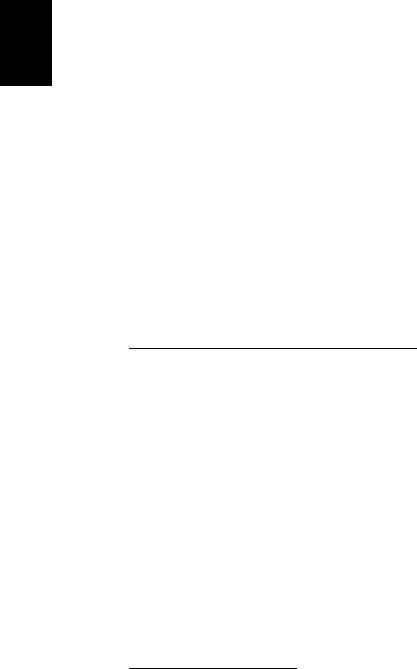
44
Juhtmevabad võrgud
Juhtmevabad võrgud
Internetiühenduse loomine
Teie arvuti traadita ühendus on vaikimisi sisse lülitatud.
Windows tuvastab saadaolevad võrgud ja kuvab vastava loendi
Eesti
seadistamise ajal. Valige võrk ja sisestage vajadusel parool.
Vastasel juhul avage programm Internet Explorer ja järgige juhiseid.
Täiendavat teavet vaadake ISP (internetiteenuse pakkuja) või ruuteri
dokumentatsioonist.
Juhtmevabad võrgud
Juhtmevaba LAN või WLAN on juhtmevaba kohtvõrk, mis võib ilma
juhtmeteta ühendada kaks või enam arvutit. Juhtmevaba võrgu
seadistamine on lihtne ning see võimaldab teil jagada faile,
välisseadmeid ja internetiühendust.
Mis on juhtmevaba võrgu eelised?
Liikuvus
Juhtmevaba LAN-i süsteemid võimaldavad teil ja teistel teie koduvõrgu
kasutajatel jagada juurdepääsu failidele ning võrku ühendatud
seadmetele, näiteks printerile või skannerile.
Lisaks saate jagada internetiühendust teiste kodus olevate arvutitega.
Paigaldamise kiirus ja lihtsus
Juhtmevaba LAN-i süsteemi paigaldamine on kiire ja lihtne ning see
välistab vajaduse tõmmata kaableid läbi seinade ja lagede.
Juhtmevaba LAN-i komponendid
Kodus juhtmevaba võrgu seadistamiseks on teil vaja järgmisi esemeid.
Pääsupunkt (ruuter)
Pääsupunktid (ruuterid) on kahesuunalised saatja-vastuvõtjad, mis
edastavad andmeid ümbritsevasse keskkonda. Pääsupunktid toimivad
vahendajatena fiksvõrgu ja juhtmevaba võrgu vahel. Enamikel ruuteritel
on sisseehitatud DSL-modem, mis võimaldab teile juurdepääsu kiirele
DSL internetiühendusele. Teie poolt valitud ISP (internetiteenuse
pakkuja) varustab teid tavaliselt modemi/ruuteriga ning nende teenuste
tellimusega. Täpsemad seadistusjuhised leiate oma pääsupunktiga/
ruuteriga kaasasolevatest dokumentidest.
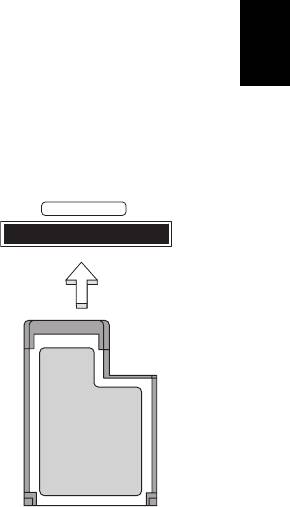
45
ExpressCard
ExpressCardid toetavad suurt hulka laiendusvõimalusi, sealhulgas
välkmälu kaardiadapterid, TV-tuunerid, Bluetoothi ühenduvus ja IEEE
1394b adapterid. ExpressCardid toetavad USB 2.0 ja PCI Expressi
rakendusi.
Eesti
Tähelepanu! Kaarte on kaht tüüpi, ExpressCard/54 ja
ExpressCard/34 (54 mm ja 34 mm), ning kummalgi on
erinevad funktsioonid. Kõik ExpressCardi pesad ei toeta
mõlemat tüüpi. Vaadake üksikasju kaardi installimise ja
kasutamise ning selle funktsioonide kohta oma kaardi
juhendist.
ExpressCardi sisestamine
EXPRESS CARD
Sisestage kaart pessa ja lükake seda
ettevaatlikult, kuni see klõpsuga oma kohale
liigub.
ExpressCardi väljutamine
Enne ExpressCardi väljutamist toimige
järgmiselt.
1. Väljuge kaarti kasutavast rakendusest.
2. Vasakklõpsake tegumiribal oleval riistvara
eemaldamise ikoonil ning lõpetage kaardi
töö.
3. Lükake kaart ettevaatlikult pessa ja
vabastage see, et kaart välja liiguks.
Seejärel tõmmake kaart pesast välja.

46
Thunderbolt
Thunderbolt
Thunderbolt on kiire ühendus, mis toetab nii mäluseadmeid kui ka
väliseid ekraane. See ühildub DisplayPorti standardiga.
Märkus: Üksteise järele võib ühendada kuni kuus Thunderbolt-
seadet ja ühe DisplayPorti ekraani, aga DisplayPorti ekraan peab
olema ahelas viimane seade ja sellele ei tohi eelneda Thunderbolti
Eesti
ekraan.
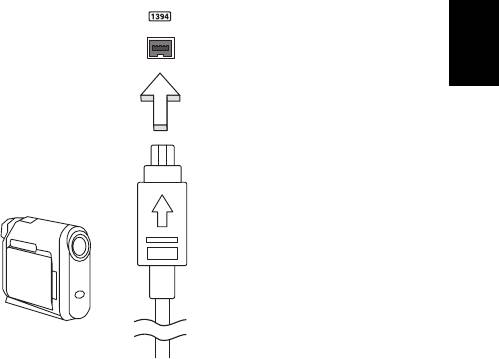
47
IEEE 1394 port
Arvuti IEEE 1394 port võimaldab ühendada IEEE 1394-ga ühilduva
seadme, näiteks videokaamera või digitaalkaameraga. Vaadake
üksikasju oma digitaalkaamera dokumentatsioonist.
Eesti

48
HDMI
HDMI
Kõrglahutusega multimeedialiides (HDMI) on tööstustoega,
tihendamata, täisdigitaalne audio-/videoliides. HDMI pakub liidest
ühendamaks iga ühilduvat digitaalse audio/video lähteseadet, näiteks
teleriboksi, DVD ja A/V vastuvõtjat ühilduva digitaalse audio ja/või
video monitoriga, nagu näiteks digitaaltelevisiooniga, vaid ühe kaabli
abil.
Eesti
Kasutage oma arvutil olevat HDMI porti kõrgetasemeliste audio- ja
videoseadmetega ühendamiseks. Ainult ühe kaabli kasutamine
võimaldab lihtsat ülesseadmist ja kiiret ühendamist.

49
Universal Serial Bus (USB)
USB port on kiire jadaport, mis võimaldab Teil arvutiga ühendada
USB-välisseadmeid, kulutamata selleks süsteemi ressursse.
Eesti
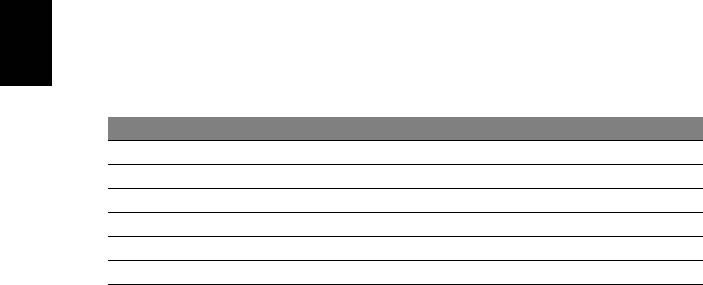
50
DVD-filmide mängimine
DVD-filmide mängimine
Kui optilise seadme lahtrisse on paigaldatud DVD-seade, saate oma
arvutis mängida DVD-filme.
1. Sisestage DVD.
2. DVD-film hakkab mõne hetke pärast automaatselt mängima.
Tähelepanu! DVD-mängija esmakordsel käivitamisel küsib
Eesti
programm Teilt regioonikoodi. DVD-d on saadaval kuue
regiooni jaoks.
Regioonikood Riik või regioon
1 USA, Kanada
2 Euroopa, Lähis-Ida, Lõuna-Aafrika, Jaapan
3 Kagu-Aasia, Taiwan, Lõuna-Korea
4 Ladina-Ameerika, Austraalia, Uus-Meremaa
5 Endine NSVL, Aafrika osad, India
6 Hiina Rahvavabariik
Märkus: Regioonikoodi muutmiseks sisestage seadmesse teise
regioonikoodiga DVD.
Kui teie DVD-seade on seatud ühele regioonikoodile, mängib
see ainult selle regiooni DVD-sid. Regioonikoodi saab muuta
kuni viis korda (kaasa arvatud esimene kord), mille järel
salvestatakse viimane regioonikood permanentselt.
Kõvaketta taastamine ei nulli regioonikoodi muutmise
kordade arvu.
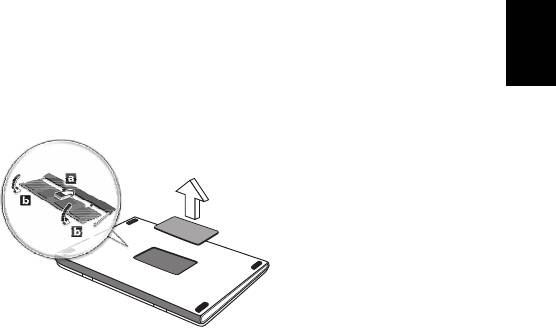
51
Mäluversiooni täiendamine
Mälu paigaldamiseks tehke järgmist:
1. Lülitage arvuti välja, ühendage lahti vooluadapter (kui see on
ühendatud) ning eemaldage aku. Seejärel keerake arvuti ümber, et
pääseda ligi selle põhjale.
Eesti
2. Eemaldage mälupesa katte kruvid, seejärel tõstke kate üles ning
eemaldage see.
3. (a) Lükake mälumoodul diagonaalselt pessa ning (b) vajutage seda
õrnalt, kuni moodul kohale lukustub.
4. Pange mäluluuk tagasi ning keerake kruvi kinni.
5. Pange aku tagasi kohale ning ühendage vooluadapter arvutiga.
6. Lülitage arvuti sisse.
Arvuti tuvastab mälu kogumahu ning seadistab selle automaatselt
ümber.

52
BIOS-i utiliit
BIOS-i utiliit
BIOS-i utiliit on riistvara konfigureerimisprogramm, mis on arvuti BIOS-
i sisse ehitatud.
Arvuti on juba korralikult seadistatud ja optimiseeritud, nii et Teil
puudub vajadus seda utiliiti käivitada. Kui Te puutute kokku
konfiguratsiooniprobleemidega, võib Teil vaja olla seda käivitada.
Eesti
BIOS-i utiliidi avamiseks vajutage POST-i ajal, kui ekraanil on arvuti
logo, klahvi <F2>.
Alglaadimise järjekord
BIOS-i utiliidis alglaadimise järjekorra seadmiseks avage BIOS-i utiliit,
seejärel valige ekraani ülaservas loetletud kategooriate hulgast Boot
(Alglaadimine).
Paroolide seadmine
Alglaadimisparooli seadmiseks avage BIOS-i utiliit, seejärel valige
ekraani ülaservas loetletud kategooriate hulgast Security (Turvalisus).
Leidke Password on boot: (Alglaadimisparool:) ning kasutage
funktsiooni sisselülitamiseks klahve <F5> ja <F6>.
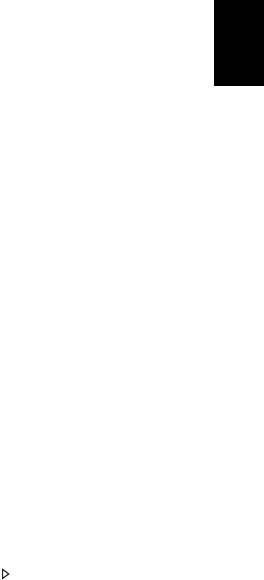
53
Korduma kippuvad küsimused
Järgneb nimekiri võimalikest situatsioonidest, mis võivad arvuti
kasutamisel ette tulla. Kõigile neist on toodud lihtsad lahendused.
Ma vajutasin voolunupule, kuid arvuti ei käivitu ega soorita
Eesti
alglaadimist
Vaadake vooluindikaatorit:
• Kui see ei põle, ei saa arvuti voolu. Kontrollige järgmist:
• Kui kasutate akut, võib see olla tühi ja võimetu andma arvutile
energiat. Ühendage vooluadapter aku laadimiseks arvutiga.
• Vaadake, kas vooluadapter on arvuti ja seinakontaktiga korralikult
ühendatud.
• Kui indikaator põleb, kontrollige järgmist:
• Kas optilises seadmes on plaat? Eemaldage see ja vajutage
süsteemi taaskäivitamiseks klahvikombinatsiooni <Ctrl> +
<Alt> + <Del>.
• Kas arvutisse on sisestatud USB-salvestusseade (USB-
mäluseade või nutitelefon)? Eemaldage see ja vajutage süsteemi
taaskäivitamiseks klahvikombinatsiooni <Ctrl> + <Alt> + <Del>.
Ekraanil pole midagi näha
Arvuti energiahaldussüsteem lülitab ekraani automaatselt välja, et
säästa energiat. Vajutage ekraani sisselülitamiseks suvalisele klahvile.
Kui klahvivajutus ei lülita ekraani sisse, võib selle põhjuseks olla kolm
asja:
• Heledus võib olla liiga madal. Vajutage heleduse reguleerimiseks
(suurendamiseks) klahvikombinatsiooni <Fn> + < >.
• Kuvaseade võib olla seatud välisele monitorile. Vajutage
kuvaekraani valimise kiirklahve <Fn> + <F5>, et lülitada kuva tagasi
arvutile.
• Kui unerežiimi indikaator põleb, on arvuti unerežiimis. Töö
jätkamiseks vajutage korraks voolunupule.
Arvutist ei kosta heli
Kontrollige järgmist:
• Heli võib olla vaigistatud. Vaata Windowsis helitugevuse (kõlari)
ikooni tegumiribal. Kui sellel on rist peal, klõpsake ikoonil ja
tühistage valik Vaigista kõik.

54
Korduma kippuvad küsimused
• Helitugevus võib olla liiga madal. Vaata Windowsis helitugevuse
(kõlari) ikooni tegumiribal. Helitugevuse reguleerimiseks võite
kasutada ka helitugevuse juhtnuppe.
• Kui arvuti heliväljundi pordiga on ühendatud kõrvaklapid, kuularid või
välised kõlarid, lülituvad integreeritud kõlarid automaatselt välja.
Ma tahan avada optilise seadme sahtlit voolu sisse lülitamata
Eesti
Optilisel seadmel on mehaaniline väljastusava. Sahtli avamiseks
lükake lihtsalt sellesse avasse kirjaklamber või pliiatsi teravik.
Klaviatuur ei reageeri vajutustele
Proovige arvuti USB-porti ühendada väline klaviatuur. Kui see töötab,
võtke ühendust oma edasimüüja või autoriseeritud
teeninduskeskusega, kuna sisemine klaviatuurikaabel võib olla lahti.
Printer ei tööta
Kontrollige järgmist:
• Kontrollige, kas printer on ühendatud vooluvõrku ning on sisse
lülitatud.
• Veenduge, et printeri kaabel on kindlalt USB-porti ja vastavasse
printeri porti ühendatud.
Teeninduse nõudmine
Rahvusvaheline Reisigarantii (ITW)
Teie arvutit kaitseb Rahvusvaheline Reisigarantii (ITW), mis tagab
Teile reisides turvalisuse ja rahu. Meie ülemaailmne
teeninduskeskuste võrgustik on valmis pakkuma Teile abi.
Arvutiga on kaasas ITW-pass. Passis on kirjas kõik, mida Teil on ITW
programmi kohta tarvis teada. Bukletis on nimekiri olemasolevatest
autoriseeritud teeninduskeskustest. Lugege pass põhjalikult läbi.
Hoidke ITW-passi alati käepärast, eriti kui olete reisil, et saada meie
teeninduskeskustest toetust. Pange ostutšekk ITW-passi esikaane
sees olevasse vahesse.
Kui riigis, kus te asute, ei ole Aceri poolt autoriseeritud ITW
teeninduskohta, võite siiski saada ühendust meie kontoritega üle kogu
maailma. Külastage veebisaiti www.acer.com

55
Enne helistamist
Kui helistate Aceri online-teenindusse, hoidke käepärast järgmine
informatsioon ning olge palun helistamise ajal oma arvuti juures. Teie
abiga saame me vähendada kõnele kuluvat aega ning lahendada Teie
probleeme efektiivsemalt. Kui Teie arvuti väljastab veateateid või
piiksub, pange need ekraanile ilmudes kirja (piiksumise puhul nende
Eesti
arv ja järjekord).
Teilt nõutakse järgmise teabe esitamist:
Nimi:
Aadress:
Telefoninumber:
Masina ja mudeli tüüp:
Seerianumber:
Ostukuupäev:
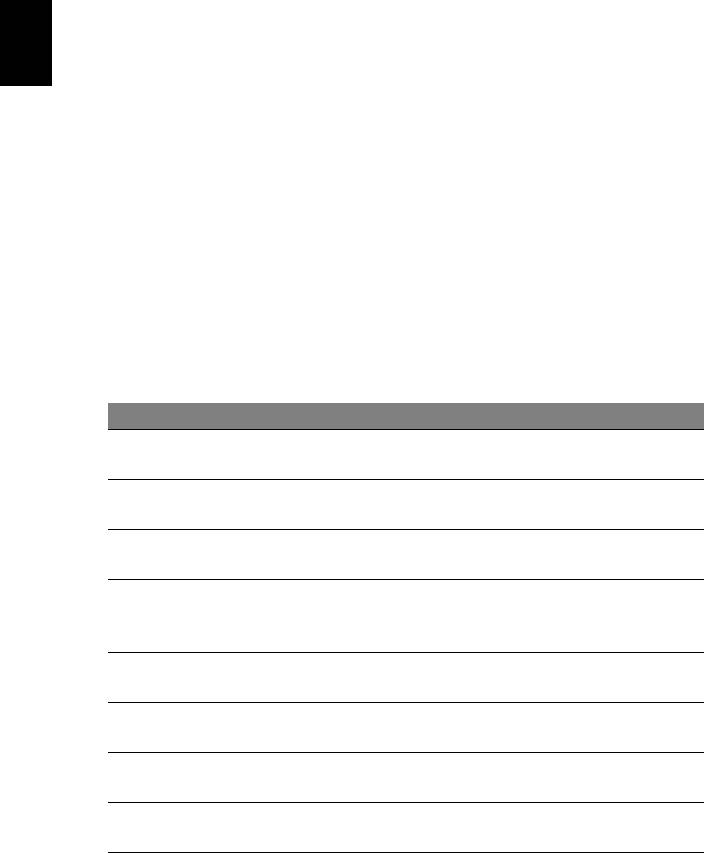
56
Probleemide lahendamine
Selles peatükis räägitakse, kuidas lahendada süsteemis sagedamini
esinevaid probleeme.
Probleemi tekkides lugege seda enne, kui helistate tehnikule.
Lahendused tõsisematele probleemidele nõuavad arvuti lahtivõtmist.
Ärge proovige arvutit ise lahti võtta, vaid võtke ühendust edasimüüja
või autoriseeritud teeninduskeskusega.
Eesti
Näpunäiteid probleemide lahendamiseks
Arvuti kasutab kõrgtehnoloogilist lahendust, mis näitab ekraanil
veateateid, mis aitavad teil lahendada probleeme.
Kui süsteem väljastab veateate või esineb mõni vea sümptom,
vaadake palun alapeatükki "Error messages". Kui probleem ei lahene,
võtke ühendust oma edasimüüjaga. Vaadake lähemalt peatükist
"Teeninduse nõudmine" leheküljel 54.
Veateated
Kui saate veateate, märkige teade üles ning võtke tarvitusele
parandusmeetmed. Alljärgnevas tabelis on tähestiku järjekorras kirjas
veateated koos soovitusliku tegutsemisviisiga.
Veateated Parandusmeetmed
Võtke ühendust oma edasimüüja või
CMOS battery bad
autoriseeritud teeninduskeskusega.
CMOS checksum
Võtke ühendust oma edasimüüja või
error
autoriseeritud teeninduskeskusega.
Sisestage süsteemiketas (alglaaditav), seejärel
Disk boot failure
vajutage arvuti taaskäivitamiseks <Enter>.
Vajutage BIOS-i utiliiti sisenemiseks (POST-
Equipment
i ajal) <F2>, seejärel vajutage BIOS-i utiliidis
configuration error
Exit (Välju), et arvuti taaskäivitada.
Võtke ühendust oma edasimüüja või
Hard disk 0 error
autoriseeritud teeninduskeskusega.
Hard disk 0 extended
Võtke ühendust oma edasimüüja või
type error
autoriseeritud teeninduskeskusega.
Võtke ühendust oma edasimüüja või
I/O parity error
autoriseeritud teeninduskeskusega.
Keyboard error or no
Võtke ühendust oma edasimüüja või
keyboard connected
autoriseeritud teeninduskeskusega.
- 1
- 2
- 3
- 4
- 5
- 6
- 7
- 8
- 9
- 10
- 11
- 12
- 13
- 14
- 15
- 16
- 17
- 18
- 19
- 20
- 21
- 22
- 23
- 24
- 25
- 26
- 27
- 28
- 29
- 30
- 31
- 32
- 33
- 34
- 35
- 36
- 37
- 38
- 39
- 40
- 41
- 42
- 43
- 44
- 45
- 46
- 47
- 48
- 49
- 50
- 51
- 52
- 53
- 54
- 55
- 56
- 57
- 58
- 59
- 60
- 61
- 62
- 63
- 64
- 65
- 66
- 67
- 68
- 69
- 70
- 71
- 72
- 73
- 74
- 75
- 76
- 77
- 78
- 79
- 80
- 81
- 82
- 83
- 84
- 85
- 86
- 87
- 88
- 89
- 90
- 91
- 92
- 93
- 94
- 95
- 96
- 97
- 98
- 99
- 100
- 101
- 102
- 103
- 104
- 105
- 106
- 107
- 108
- 109
- 110
- 111
- 112
- 113
- 114
- 115
- 116
- 117
- 118
- 119
- 120
- 121
- 122
- 123
- 124
- 125
- 126
- 127
- 128
- 129
- 130
- 131
- 132
- 133
- 134
- 135
- 136
- 137

